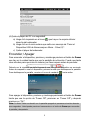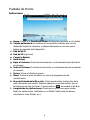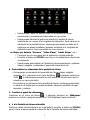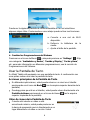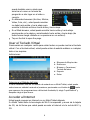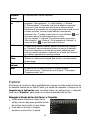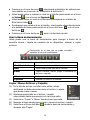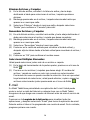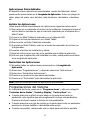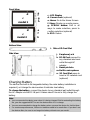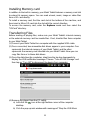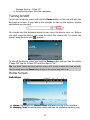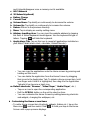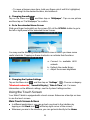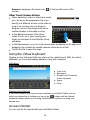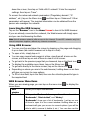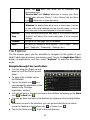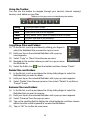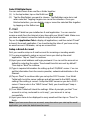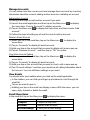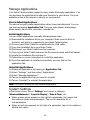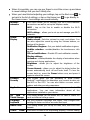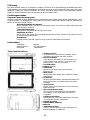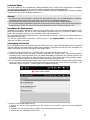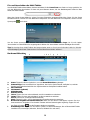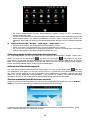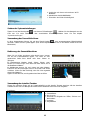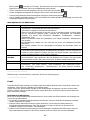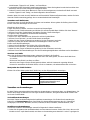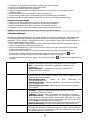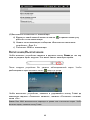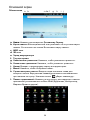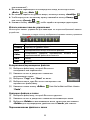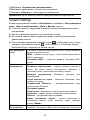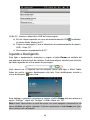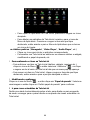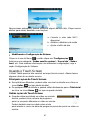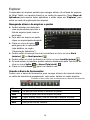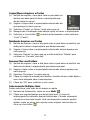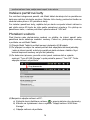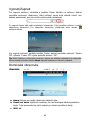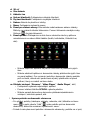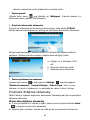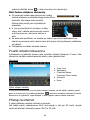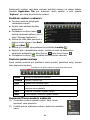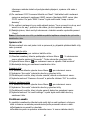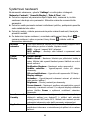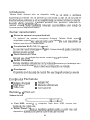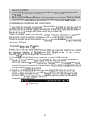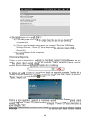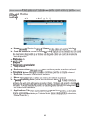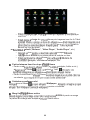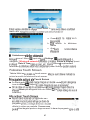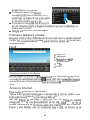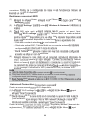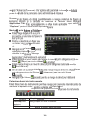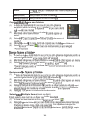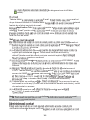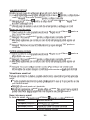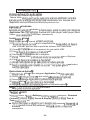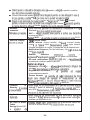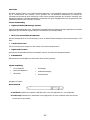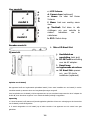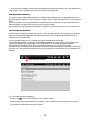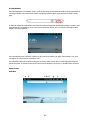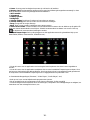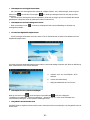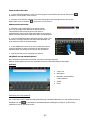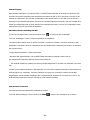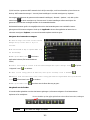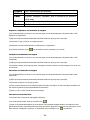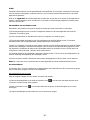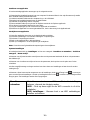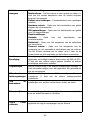Point of View Mobii 7" Gen II Benutzerhandbuch
- Kategorie
- Tablets
- Typ
- Benutzerhandbuch
Dieses Handbuch ist auch geeignet für

España Manual de.........................................................219
English Manual............................................................2035
Россию Руководство..................................................4660
Deutsch Manuelle........................................................3645
Manual do usuário.......................................................6176
Uživatelský Manuál.....................................................7790
Ghid de utilizare........................................................91106
Gebruikershandleiding............................................107-121
Seite laden ...
Seite laden ...
Seite laden ...
Seite laden ...
Seite laden ...
Seite laden ...
Seite laden ...
Seite laden ...
Seite laden ...
Seite laden ...
Seite laden ...
Seite laden ...
Seite laden ...
Seite laden ...
Seite laden ...
Seite laden ...
Seite laden ...
Seite laden ...
Seite laden ...
Seite laden ...
Seite laden ...
Seite laden ...
Seite laden ...
Seite laden ...
Seite laden ...
Seite laden ...
Seite laden ...
Seite laden ...
Seite laden ...
Seite laden ...
Seite laden ...
Seite laden ...
Seite laden ...
Seite laden ...

Einführung
DasMobiiAndroidTabletisteintragbarerComputer,derIhneneinenleistungsfähigenInternetbrowserbietet,
KommunikationmitFreundenundBekanntenermöglicht,IhreMusikundFilmeabspielenkannund überalleinen
drahtlosenZuganginsInternetbereitstellt.DieneusteGenerationdieserkleinen,leistungsfähigen,bequem
tragbarenGerätekombiniertvieleLeistungsmerkmalefüreinmobilesLeben.
Produkteigenschaften
EingebautesAndroid-Betriebssystem
MitdeminstalliertenAndroid-BetriebssystemunterstütztIhrMobiiTabletvielepopuläreAnwendungen,auch
sogenannteAppsvonDrittanbietern.EinigeAppssindaufIhremMobiiTabletbereitsinstalliert,weitereApps
könnenimInternetbezogenwerden.
- Wi-Fi/3G-Verbindung(3Goptional)
- MitderaktuellenWi-Fiundder3G-TechnologiehabenSiemitIhremMobiiTabletjederZeit
einenZuganginsInternet.
- 7-Zoll-Sensorbildschirm
DerBildschirmreagiertbeiBerührungIhresFingers
- EingebauterG-Sensor
DurchdrehendesGerätskannderBildschirminhaltdesMobiiTabletsimHochkant-oderim
Querformatdargestelltwerden.
- Unterhaltung
ErmöglichtIhnenjederzeit,MusikzuhörenundFilmeoderBilderanzuschauen.
Lieferumdang
Grundgerät
Stereo-Kopfhörer
USB-Kabel
Netzteil
Benutzerhandbuch
Garantiekarte
TastenundAnschlüsse
a b
d e
f
c g
h
Modell1
d
e
c f
g
Modell2
i
l
m
n
j
a. USB-Anschluss:
VerbindetdasGerätmitIhremComputer,einem
USB-Stick,einerMausodereinerTastatur.
b. Ein-/Aus-Schalter:
Langdrückenundhalten,umdasGerätein-und
auszuschalten.Kurzdrücken,umlediglichden
Bildschirmein-oderauszuschalten.
c. LCD-Bildschirm
d. Kamera (optional)
e. Home-Taste:
MitderHome-TasterufenSieden "Home"-
Bildschirmauf.
f. Menü-Taste:
MitderMenü-TastezeigenSieFunktionenaufdem
Bildschirman.
g. Scroll-Ball:
MitdemScroll-BallwählenSieBildschirminhalteaus.
DurchdrückendesScroll-BallswirdIhreAuswahl
bestätigt.
h. Zurück-Taste:
MitderZurück-TastegelangenSiezumvorherigen
Bildschirminhalt.
i. Micro-SD-Karteneinschub:
HierkönnenSieeinezusätzlicheSpeicherkarte
einschieben,umdenSpeicherIhresGerätszu
vergrößern.
j. Kopfhörer-Anschluss:
HierkönnenSieeinenStereo-Köpfhörermiteinem
3,5-mm-Klinkensteckeranschließen.
k. Netzteil-Anschluss
l. Reset-Schalter(Stiftloch)
m.Mikrofon
n. 3G-Kartenanschluss:
ÖffnenSiediesenDeckel,umdenoptionalen3G-
Netzwerkadapterzuinstallieren.
36

LadendesAkkus
DasMobiiTablethateineneingebauten,wiederaufladbarenAkku.SomitistdieVerwendungvonBatterien
nichterforderlich.LadenSieIhrGerätauf,sobaldeinniedrigerLadestandangezeigtwird.
UmdasGerätaufzuladen verbindenSieesmitdemNetzteilundeinerWandsteckdose.Esdauertungefähr
5Stunden,bisdasGerätvollständigaufgeladenist.
Hinweis:
a.
SiekönnendasGerätbetreiben,währendderAkkugeladenwird.UmdieAkkuladezeitzuverkürzen
empfehlenwirIhnenjedoch,dasGerätruhenzulassen,bisesvollständigaufgeladenist.
b.
WirempfehlendenAkkuvollständigzuladen,bevorSiedasMobiiTableterstmaligbenutzen.
c.
FüreinebestmöglicheAkkuleistungsolltedasGeräthäufigbenutztwerden.WennSieIhrMobiiTabletnur
seltenbenutzen,stellenSiesicher,dassdieAkkumindestenseinmalproMonataufgeladenwird.
InstallationderSpeicherkarte
ZusätzlichzumbereitseingebautenSpeicherhatIhrMobiiTableteinenSpeicherkartensteckplatzfüreine
Micro-SD-Speicherkarte,mitderSiedenSpeicherplatzvergrößernkönnen.SiekönnenE-Books,Musik,
Bilder,oderVideodatendirektvonsolcheinerMicro-SDKarteherunterladen.
DerSpeicherkartensteckplatzbefindetsichanderUnterseitedesGeräts.FührenSiedieMicro-SD-Kartein
derrichtigenRichtungein.
UmaufdieSpeicherkartezuzugreifen,wechselnSieinden Explorer-Modus,undwählenSiedann
„SDKarte“ ausdemVerzeichnis.
ÜbertragungvonDateien
BevorSieDateienlesenoderabspielenkönnen,stellenSiesicher,dasssichMediendateienaufderinternen
oderderexternenSpeicherkarteIhresMobiiTabletsbefinden.SolltediesnichtderFallsein, übertragenSie
einfachdieDateienvonIhremComputeraufdasMobiiiTablet.
1.SchließenSieIhrMobiiTabletamComputermittelsdesmitgeliefertenUSB-Kabelsan.
2.SobalddasMobiiTabletmitdemCompuerverbundenist,werdenIhnenzweiWechselmedien-
DatenträgerzurVerfügunggestellt.EinerderbeidenDatenträgerrepräsentiertdeninternenSpeicherauf
demMobiiTablet,deranderedieMicro-SD-Speicherkarte,dieSieinIhremMobiiTabletinstallierthaben.
JetztkönnenDateienzwischendenbeidenGeräten übertragen(kopiert)werden.
3.WennSiedieDateiübertragungbeendethaben,ziehenSiedieStatusleisteaufdemMobiiTabletmitdem
Fingernachunten,umdenUSB-Statusberichtanzuzeigen.WählenSie"USB-Speicherausschalten"und
danntippenSieauf"Trennen",umdasGerätvomComputerzutrennen.
4.TrennenSiedasMobiiTabletvomPC
1.KlickenSiemitderlinkenMaustasteaufdasSymbolindderrechtenunterenEckeIhresWindows
Desktops.
2.WählesnSieimPop-Up-FensterdieOption"USB-Massenspeicherbeenden".
3.TrennenSiedasUSBKabelvonIhremPC.
Nach unten ziehen
37

Ein-undAusschaltendesMobiiTablets
UmdasMobiiTableteinzuschalten,drückenundhaltenSiedie Power-Taste amGerätsolangegedrückt,bis
sichderBildschirmeinschaltet.EskanneinpaarMinutendauern,bisdasBetriebssystembereitist.Bitte
habenSieetwasGeduld.
WenndasGeräteingeschaltetist,sehenSiezuerstfolgendengesperrtenBildschirm.BevorSiedasGerät
benutzenkönnen,müssenSiedenBildschirmentsperren.UmdenBildschirmzuentsperren,ziehenSiedas
Sperrsymbol nachoben.
UmdasGerätauszuschalten,drückenundhaltenSiedieTaste Powersolange,bisSiedieOption
"Ausschalten"aufdemBildschirmangezeigtwird.WählenSie"Ausschalten"unddannbestätigenSiemit"OK".
Tipp:
DieAnzeigeIhresMobiiTabletswirdausgeschaltet,wennerfüreinpaarSekundeninaktivist.Miteiner
kurzenBetätigungderPower-Taste
könnenSiedenBildschirmwieder"wecken".
DerHome-Bildschirm
a b cde f g h i j
k
l
m
a. Home: TippenSiediesesSymbolan,umzum Home-Bildschirmzugelangen.
b. Statusanzeige: DasAusrufezeichensignalisiert,dasskeineSpeicherkarteverfügbarist,unddas
SymbolverschwindetsobaldSieeineSpeicherkarteimSteckplatzinstallierthaben.
c. Wi-Fi-Netzwerk
d. 3G-Netzwerk(optional)
e. Akkuladestand
f. AktuelleUhrzeit
g. Leiser: TippenSiekurzoderanhaltend,umdieLautstärkezureduzieren.
h. Lauter: TippenSiekurzoderanhaltend,umdieLautstärkezuerhöhen.
i. Zurück: ZurückzurvorherigenBildschirminhalt.
j. Menü: TippenSiehier,umein überlagerndesEinstellungsmenü anzuzeigen.
k. BereichzurEingabevonInternet-Adressen: WennSieaufdiesesFeldtippen,könnenSieeine
Internetadresseeingeben.EinevirtuelleTastaturwirdzurDateneingabeangezeigt.TippenSieauf
dasZurück-Symbol, ,umdieTastaturwiederzuverstecken.
l. Anwendungs-Tab: TippenSieaufdiesesSymbol,umdieAnwendungen,dieaufIhremMobiiTablet
installiertsind,anzuzeigen(Alarmuhr,Rechner,Weltzeit-Uhrundmehr.).
38

• SiekönnenAnwendungenaufIhrenHome-Bildschirmkopieren,indemSieauf Anwendungs-
symboletippenundhalten.
• SiekönnendieAnwendungvonIhremHome-Bildschirmentfernen,indemSiedasAnwendungssymbolzum
Anwendungstabziehen.UmdiesenHome-Bildschirmzuleeren,haltenSieIhrenFingerdrauf,bises
markiertist,dannziehenSiedenFingerzumAnwendungssymbol,welchessichzumPapierkorbverwandelt
hat.
m. Standardverknüpfungen ("Browser";"VideoPlayer","AudioPlayer", usw.)
• KlickenSiedasSymbol,umdieentsprechendeAnwendungzu öffnen.
• RollenSiemitderScroll-TasteamGerät,umProgrammfunktionenzuwählen.
• SiekönnendenHome-Bildschirmkundengerechtgestalten,indemSieVerknüpfungenundWidgets
hinfügenoderentfernen,denBildschirmhintergrund ändern,usw.
AnwendungsobjekteaufdemHome-Bildschirmhinterlegen
UmAnwendungsobjekteaufdemHome-Bildschirmzuhinterlegen(Verknüpfungen,Widgets,Ordnerusw.),
tippenSiezuerstaufdasMenüsymbol unddannauf"Hinzufügen" ,odertippenSieaufeinen
leerenBereichininnerhalbdesHome-BildschirmsundhaltendenFingersolangegedrückt,bisdasPop-Up-
Menü "ZumStartbildschirmhinzufügen"angezeigtwird.NunkönnenSiezwischenVerknüpfungen,Widgets,
OrdnerundHintergrundbilderwählen,indemSieaufdasObjekttippen.
WechselndesBildschirmhintergrunds
UmeinenanderenBildschirmhintergrundfestzulegen,tippenSiezuerstaufdasMenüsymbol unddann
auf"Hintergrund",odertippenSieaufeinenleerenBereichininnerhalbdesHome-Bildschirmsundhalten
denFingersolangegedrückt,bisdasPop-Up-Menü "ZumStartbildschirmhinzufügen"angezeigtwird.Nun
tippenSieaufdenMenüpunkt"Hintergrundbilder".JetzterscheinteinweiteresPop-Up-Menü "Hintergrund
auswählen".HierkönnenSieeinBildausIhreneigenenBilderwählen,odereinsausderGalerie.
ZwischenerweitertenHome-Bildschirmenwechseln
GleitenSiemitIhremFingerhorizontalnachlinksoderrechts überBildschirm,ODERrollenSiedie SCROLL-
Taste, umzumlinkenoderrechtenerweitertenHomeBildschirmszuwechseln.
FolgenderHome-Bildschirmwirdangezeigt,aufdemsicheinigenützlicheVerknüpfungenbefinden.Hinter
diesenSymbolesverbergensichfolgendeFunktionen:
39

a b c a.VerbindenmiteinemvorhandenenWi-Fi-
Netzwerk
b.AktualisierenderMediabibliothek
c.EinstellenderBildschirmhelligkeit
ÄndernderSystemeinstellungen
TippenSieaufdasMenüsymbol unddannauf"Einstellungen" .WählenSieeineKategorieausder
Liste aus. Für mehr Information über verschiedene Einstellmöglichkeiten lesen Sie das Kapitel
"Systemeinstellungen".
VerwendungdesSensorbildschirms
InIhrenAnwendungenkönnenSiemitdemZurück-Symbol zumvorangegangenenBildschirminhalt
wechseln,indemSiedasSymboltippen.(DasZurück-SymbolbefindetsichinderoberenrechtenEckedes
Bildschirms).
BedienungdesSensorbildschirms
WennSieeinVideoanschauenoderMusikhören,können
SieaufdieFortschrittsleistetippen,umsofortaneine
gewünschte Stelle Ihrer Musik oder Ihres Videos zu
gelangen.
ImDateimanager(Dateien,Musik,Videos,Photos,usw.)
könnenSieihrenFingernachobenunduntenziehen,umin
derDateilistezublättern.
ImWebbrowserkönnenSienachuntenundobenblättern,
indemSieaufdieSeitetippenundesnachobenoderunten
schieben.(SeienSiebittevorsichtig,dassSienichtungewollt
einenLinkantippen!).
TippenSieaufdenLink,umdiegewünschteSeitezu öffnen.
VerwendungdervirtuellenTastatur
TippenSiemitIhremFingeraufeinTexteingabefeld,umdievirtuelleTastaturanzeigen.Mitdervirtuellen
TastaturkönnenSiezumBeispieldieAdresseeinerWebseiteodereinenTexteingeben.
Funktionen
a b
c d e
a.Feststelltaste
b.Rücktaste.
c.WechselnzurEingabevonZiffern,Zeichenund
Buchstaben
d.Leertaste
e.Eingabetaste
40

WählenderEingabemethode
WennSiemehralseineEingabemethodeaufIhremMobiiTabletinstallierthaben,könnenSieeineMethode
wählen,indemSiedieTaste tippenundhalten,bisdas"AndroidTastatur"-Pop-up-Fenstererscheint.Hier
könnenSie"AndroidTastatureinstellungen"vornehmen,oderdieEingabemethodeauswählen.
Internet-Zugang
ZurNutzungdesInternetshatIhrMobiiTableteineingebautesWi-Fi-Modul(WLAN)undoptionalauchein
3G-Modem.
ZuerstmüssenSiedenWi-Fi-oder3G-Netzwerk-Zugangkonfigurieren.DamitdasWi-FiKonfigurations-
verfahrenfunktioniert,müssenSiesichineinemWi-Fi-Empfangsbereichbefinden,undsichdanndort
anmelden.Immer,wennsichIhrMobiiTabletimEmpfangsbereicheinesbekanntenNetzwerksbefindet,wird
esversuchen,eineVerbindungherzustellen.
Damitdasoptionale3G-Netzwerkkonfiguriertwerdenkann,müssenSieeine3G-KarteindasGerät
hereinstecken.
SoerstellenSieeineVerbindungmiteinemWiFi-Netzwerk:
1.WechselnsSiezumHome-Bildschirm,tippenSiedasSymbolMenü unddannwählenSie
"Einsttellungen" .
2.Inden"Einstellungen" wählenSie "Drahtlos&Netzwerke".
3.WennWiFiausgeschaltetist,tippenSieaufdieEinstellung"WiFi",umeseinzuschalten.Danachwählen
Sie"WiFi-Einstellungen".Ihr Mobii Tablet wirdautomatisch nachverfügbaren WiFi-Netzwerken
suchen.DieListederverfügbarenNetzwerkezeigtalledrahtlosenNetzwerkeinderNäheIhresGeräts.
4.TippenSieaufdasNetzwerk,mitdemSiesichverbindenmöchten.GgebenSiedieerforderlichen
Informationen(Passwort)einunddanntippenSieauf"Verbinden".IhrMobiiTabletwirdnunversuchen,
eineVerbindungmitdem WiFi-HotspotunterVerwendungderNetzwerkparameter,dieSieeingegeben
haben,herzustellen.WenndieVerbindungerfolgreichist,wirddieMitteilung"VerbundenanXXX"unter
WiFi-Einstellungenangezeigt.
Anmerkung:
DieListederverfügbarenNetzwerkewirdkontinuierlichaktualisiert.
WennsichIhrMobiiTabletinderReichweiteeinesbereitsbekanntenNetzwerksbefindet,wirdes
automatischeineVerbindungzudiesemNetzwerkherstellen.
WennIhrMobiiTableteinneues,nochunbekanntesNetzwerkentdeckt,wirdeinMitteilungssymbol
angezeigt.
ErweiterteVerbindungs-Einstellungen
SosuchenSiemanuellnachverfügbareWiFi-Netzwerken:
1.WemmSiesichimBild"WiFi-Einstellungenbefinden,tippenSieaufdasMenü-Symbol ,unddannauf
"Scan"("Suchen").
2.WenndasNetzwerk,mitdemSiesichverbindenmöchten,nichtinderListeerscheint,scrollenSieinder
ListeganznachUnten,undtippenauf"WiFiNetzwerkhinzufügen".GebensiedieangefordertenDaten
ein,unddannklickenSieauf"Speichern".
UmeinNetzwerkmiterweitertenNetzwerkparameterzubetreten(Domänen,IP-Adressen,usw.)dann
tippenSiedasMenü-Symbol ,unddannauf"Erweitert".ErweiterteParameterwerdenangezeigt.Die
hierfürnotwendigenInformationenerhaltenSievonderPerson,dieIhrNetzwerkbetreut.
StartendesWeb-Browsers
KlickenSieaufdasBrowser-SymbolimHomeBildschirm,umdenWeb-Browserzustarten.WennSiemit
einemNetzwerkverbundensind,wirdderWeb-BrowsergeöffnenundSiekönnenimInternetsurfen.
Anmerkung:NichtalledrahtlosenNetzwerkebietenZugangzumInternetan.EinigeWiFiNetzwerkeverbinden
nurComputermiteinander,ohneeineInternetverbindungzurVerfügungzustellen.
BenutzendesWeb-Browsers
• SiekönnendenBildschirmnachuntenundnachobenscrollen,indemSieaufdieSeitetippenundmit
demFingernachobenodernachuntenziehen.(AchtenSiejedochdarauf,nichtversehentlicheinenLink
anzutippen.)
• UmeinenLinkzu öffnen,tippenSieaufdenLink.
• SiekönnenmehrereWebseitengleichzeitig öffnen,undaufdemBildschirmanzeigen.TippenSiehierfüraufdas
41

Menü-Symbol unddannauf"Fenster".HierwirdIhneneinListedergeladenenWebseitenangezeigt.
TippenSieaufdieWebseite,dieSieimVoll-Bild-Modussehenmöchten.
• UmzurvorherigenSeitezurückzugehen,klickenSieaufdasZurück-Symbol .
• UmdieverfügbarenMenüpunkteanzuzeigen,klickenSieaufdasMenü-Symbol .
• UmzumHomeBildschirmdirektzurückzugehen,klickenSieaufdasHome-Symbol .
• UmeinTextfeldauszufüllen,tippenSieaufdasTextfeld.DievirtuelleTastaturwirdangezeigt,mitderSiedie
notwendigenEingabenmachenkönnen.
Menü-OptionenfürdenWebBrowser
NeuesFenster ErmöglichtIhnen,einneuesBrowser-Fensterzu öffnen.
Lesezeichen ImLesezeichenManagerwerdendreiRegisterreiterangezeigt:
"Lesezeichen","Ammeistenbesucht"und"Geschichte".
“Lesezeichen"zeigtIhneneineListederLesezeichen.
TippenSieaufeinLesezeicheninderListe,umesimaktuellenFensterzu öffnen.Wenn
SieeinLesezeichengedrückthalten,erscheinteinPop-up-Menü miterweiterten
Optionen.(SiekönnenhierLesezeichen"Bearbeiten","Umbenennen","Löschen",
"Weiterleiten",usw.).
Nebst"Lesezeichen"bietetdieSymbolleistenochweitereFunktionen,"Meistbesucht"
und"Verlauf":
Mit"Meistbesucht"erhaltenSieeineListedervonIhnenamhäufigstenbesuchten
Webseiten.
Mit"Verlauf"erhaltenSieeinechronologischeAuflistungderbesuchtenSeitenim
Internet.
Fenster WennSiemehrereWebseitengleichzeitiggeöffnethaben,tippenSieauf"Fenster",
umsiealleFenstergleichzeitigaufdemBildschirmanzuzeigen.UmeinederSeitenim
Vollbildzusehen,tippenSieeinfachaufeinesderkleinenFenster,oderklickenSie
aufdasSchließen-Symbol,umdieSeitezuentfernen.
Aktualisieren/
Anhalten
"Anhalten"stopptderweitereHerunterladenvonInhaltenderWebseite.
Mit"Aktualisieren"wirdzugelassen,dassdieWebseitesicherneuert,unddassInhalte
heruntergeladenwerden,wenndieszuvordurch"Anhalten"unterbundenwurde.
Vorwärts Mit"Vorwärts"gelangenSiezurnächstenSeite,dieSiebereitsbesuchthaben
Mehr Mit"Optionen"erscheinteinPop-up-Menü.Hierkönnensie"Lesezeichen
hinzufügen","AufSeitesuchen","Textauswählen",die"Seiteninfo"lesen,
den"Seitenlinkweiterleiten","Einstellungen"fürIhrenInternetBrowser
vornehmen,usw.
---------------------------------------
Datei-Manager– keineReferenzenvorhanden,dadiesein3rd-Party-Appist
_______________________
E-mail
AufIhremMobiiTabletistbereitseinE-MaiI-Programminstalliert.HiermitkönnenSieE-Mailssendenund
empfangen,sofernSieeineVerbindungzumInternethaben.
TippenSieaufdasAnwendungen-SymbolumalleAnwendungenanzuzeigen,unddannaufdasE-Mail-
Symbol.SofernSiebereitseineEmailAdresseeingerichtethaben,wirddasProgrammsofortstartenund
IhnenalleEmailsanzeigen.
EinrichtenderE-Mail-Adresse
BevorSiedieE-Mail-Anwendungverwendenkönnen,musszuersteineE-MailAdressezumEmpfangund
Versandeingerichtetwerden.
1.SiewerdenaufgeforderteineE-MailAdresseeinzurichten,wennSiedieE-MailAnwendungerstmalig
starten.TippenSieauf"Weiter".
2.GebenSiedieE-MailAdresseundIhrLogin-Passwortein.SiekönnendieE-Mail-Adresseals
Standardeinstellungkonfigurieren,wennSiedieOption"SendenvonEmailsausdiesemKonto"
auswählen.TippenSieauf"Weiter",umfortzufahren.
3.GebenSiedieerforderlichenInformationenzurEinstellungfürdenIMAP/PO3/SMTP-Mail-Serverein.
DieseInformationenerhaltenSiedurchIhrenInternet-Service-ProviderodervonIhrenNetzwerk-
42

Administrator.TippenSieauf “Weiter”,umfortzufahren.
4.JetztwirdIhrMobiiTabletdieEinstellungen überprüfen.WenndieAngabenkorrektsinderscheinteine
Nachricht,dassIhrKontoerfolgreichkonfiguriertwurde.
5.GebenSiezumSchlussIhrenNamenein.DiesistderAnzeigename,mitdemIhreE-Mailsversandt
werden.TippenSieauf"Fertig",umdieKonfigurationabzuschließen.
Hinweis:WennSiemehralseinE-Mail-KontoaufIhremMobiiTabletkonfigurierthaben,werdenSiebeim
StartderE-Mail-Anwendunggefragt,daszuverwendendeKontofestzulegen.
VerwaltenvonE-Mail-Konten
SiekönnenmehralseinE-Mail-Kontoeinrichtenundverwalten.HierzugehörtdiePrüfungeinesE-Mail-
KontossowiedasHinzufügenundLöschen.
HinzufügeneinesKontos:
FolgenSiediesenSchritten,umeinenneuesKontohinzuzufügen.
1.StartenSiedieE-Mail-AnwendungundklickenSieaufdasSymbol-Menü.WählenSiedann"Konten".
2.KlickenSieaufdasSymbol-Menü undwählenSiedann"Kontohinzufügen".
3.FolgenSiedenSchrittenderE-Mail-Konten-Einstellung.
LöscheneinesE-Mail-Kontos:
1.WennSieinderE-Mail-Boxsind,klickenSieaufdasSymbol-Menü.
2.KlickenSieauf"Konten",umalleE-Mail-Kontenanzuzeigen.
3.HaltenSiedenFingeraufdemKontogedrückt,bisdasUntermenü erscheint.
4.KlickenSiedannauf"Kontoentfernen"undbestätigenSiedannmit"OK".
PrüfenvonE-Mail-Einstellungen:
1.WennSieimE-Mail-Boxsind,klickenSieaufSymbol-Menü.
2.KlickenSieauf"Konten",umalleE-Mail-Kontenanzuzeigen.
3.HaltenSiedenFingeraufdemKontogedrückt,bisdasUntermenü erscheint.
4.KlickenSieauf"Konteneinstellungen"umalleEinstellungsmöglichkeitenaufzulistenundzubearbeiten.
AnsehenvonE-Mails
WennSiedieE-Mail-Anwendungstarten,gelangenSiedirektinIhrPostfach.
ImPostfachkönnenSiemitIhremFingernachobenunduntengleiten,umdurchdieE-Mail-Liste
zuscrollen.
KlickenaufeineE-Mail,umdiesezu öffnen.
WennSiedenFingeraufeinerE-Mailgedrückthalten,wirdeinUntermenü angezeigt.Hiermit
könnenSieauswählendieE-Mails öffnen,aufsiezuantworten,sieweiterzuleitenoderzulöschen.
MenüpunktederE-Mail-Funktion
KlickenSieaufdasMenüsymbolderE-Mail-Liste,umdasfolgendeMenü anzuzeigen:
Aktualisieren AktualisiertalleE-Mails
Erstellen HiermiterstellenSieeineneueE-Mail
Konten ZeigtallekonfiguriertenE-Mail-Konten
an
Konteneinstellungen HierkönnenSieIhreE-Mail-Konten-
einstellungen überprüfenund
gegebenenfallsändern.
VerwaltenvonAnwendungen
IhrMobiiTabletunterstütztzahlreichepraktischeAnwendungen,sogenannteApps,vonDrittanbietern.Sie
könnendieseAppsimInternetzumTeilsogarkostenlosbeziehen,undgebenIhremMobiiTabletsomit
nochmehrFunktionalität.
VorinstallierteAnwendungen
DasMobiiTablethatWerksseitigbereitsinstallierteAnwendungen.SiefindendieseAnwendungen,
indemSieauf Anwendungen tippen.DortfindenSieAnwendungsprogrammewiez.B.Videoplayer,
Audioplayer,Fotoviewer,Alarmuhr,Rechner,Kalender,E-Mail,Facebook,Internet-Browser,usw.
InstallierenvonAnwendungen
SiekönnenzusätzlichAnwendungenmanuellinfolgendenSchritteninstallieren:
1.LadenSiediegewünschteInstallationsdateiausdemInternetherunter.StellenSiesicher,dassessich
hierbeiumeine".apk"-Dateihandelt,unddiesezurVerwendungunterAntroid2.1oder2.2geeignetist.
43

2.VerbindenSieIhrMobiiTabletmitIhremComputer überdasUSB-Kabel.
3.KopierenSiedieInstallationsdateiaufIhrMobiiTablet
4.TrennenSieIhrMobiiTabletvomComputer.
5.StartenSiedenDatei-ExploreraufIhremMobiiTabletundsuchendiezuvorheruntergeladene
Installationsdatei.
6.TippenSieaufdieDateiunderlaubenSiedessenAusführung.
7.FolgenSiedenAnweisungenaufdemBildschirmumdieAnwendungzuinstallieren.
8.NachdemdieAnwendunginstalliertwurde,findeSiesiebeialldenanderenAnwendungen.
EntfernenvonAnwendungen
1.TippenSieaufdas"Anwendungen"-Symbol,unddannauf"Einstellungen"
2.TippenSieauf"Anwendungen"unddannauf"Anwendungenverwalten"
3.WählenSiedieAnwendung,dieSieentfernen/deinstallierenmöchten.
4.BestätigenSie,dassSiedieausgewählteAnwendungdeinstallierenmöchten
Hinweis: WerksseitiginstallierteAnwendungenkönnennichtentferntwerden.
Systemeinstellungen
AufdemHome-BildschirmtippenSieauf"Anwendungen"unddannauf “Einstellungen”.HierwerdenIhnen
EinstellungsmöglichkeitenfürdiverseKategorienangezeigt.SiekönnenEinstellungenfür"Drahtlos&
Netzwerke","Töne","Display","Standort&Sicherheit",usw.vornehmen.TippenSieaufeineKategorie,um
derenEinstellungsparameterzu ändern.
• WennaufderrechtenSeitederAnzeigeeinPfeil-nach-unten-Symbolerscheint,bedeutetdies,dasses
weitere,untergeordneteEinstellmöglichkeitengibt.
• WenneinAuswahlkästchenaufderrechtenSeitederAnzeigeerscheint,kannhiermiteinParameter
aktiviertoderdeaktiviertwerden.
• VerwendenSieIhrenFinger,umindenEinstellmöglichkeitennachobenoderuntenzuscrollen.
• WennSieeineKategoriefertigkonfigurierthaben,tippensieaufdasZurück-Symbol ,umdie
EinstellungenzusichernunddannzurListederKategorienzurückzugelangen.
• UmdieEinstellungenzubeenden,tippenSieaufdasHome-Symbol, ,umaufdenHome-Bildschirmzu
gelangen.
Drahtlos&Netzwerke
DiesesMenü ermöglichtIhnen,IhreWiFi-undBluetooth-Verbindungenzu
verwalten.HierkönnenSieauchdenFlug-Modusein-undausschalten.
WiFi – klickenSiehier,umdieWiFi-Verbindungzuaktivierenoder
deaktivieren.
WiFiEinstellungen – ermöglichtIhnen,IhreWi-FiNetzwerkezu
konfigurierenundzuverwalten.
Töne Medien-Lautstärke – StelltdieLautstärkefürMusikundVideosein.Sie
könnenauchdenToneinstellen,indemSiedieTasteLautstärkeaufder
OberseitedesGerätsbenutzen.
Benachrichtigungston – Stellen Sie Ihren Standardton als
Benachrichtigungstonein.
AkustischeAuswahl – aktiviert/deaktiviert denKlicktonbeimBerühren
desSensorbildschirms.
BenachrichtigungSDKarte – DeaktiviertdieTönederBenachrichtigung
derSD-Karte.
Display Anzeigeneinstellungen:
Animation – aktiviert/deaktiviertdieanimierteAnzeige,wennman
Anwendungen öffnetoderschließt.
Helligkeit – ermöglichtIhnen,dieHelligkeitdesBildschirmseinzustellen.
Bildschirm-Timeout – ermöglichtIhnen,dieVerzögerungeinzustellen,
bevorderBildschirmautomatischausgeschaltetwirdundsichselbst
blockiert.UmdenBildschirmwiederanzuschalten,drückenSiedieTaste
An/Aus Power umdenBildschirmzuentsperren.
WennderSensorbildschirmnichtrichtigreagiert,benutzenSiedieseOption
Display-Kalibrierung undfolgendenAnweisungenaufdemBildschirm.
Standort&Sicherheit HierhabenSiedieMöglichkeit,bestimmtenAndroid-Anwendungenzu
erlauben,IhreaktuellenPositionsdatenperWiFi oder GPSauszulesen.
SiekönnenauchdasEntsperrungsmusterdesBildschirmsoderandere
Sicherheitsparameterzubestimmen.
44

Anwendungen DieserBildschirmermöglichtIhnen,IhreAndroid-Anwendungenzu
verwalten.SiekönnenInformationenallerAnwendungen,dieaufIhrem
Gerätinstalliertsind,ansehen.
Konten&
Synchronisierung
AktualisierenSiedieMedia-BibliothekaufIhremMobiiTabletmanuell.
SD-KarteundSpeicher DieseEinstellungermöglichtIhnendieSD-Speicherkartean-und
abzumelden,sowiedieSD-KarteunddeninternenSpeicherplatzzuprüfen.
Sprache&Tastatur StelltIhrebevorzugteSpracheundRegionein,undkonfiguriertdie
TexteinstellungenfüreineschnellereundkorrekteTexteingabe.
Datum&Uhrzeit DieseEinstellungermöglichtIhnendasDatum,dieZeit,dieZeitzoneund
dasAnzeigeformatzu ändern.
USB-Moduswählen WählenSiedieseOption,wennSieeinenUSB-Stickmiteingebautem3G-
Modemanstelleder3G-Netzwerkkarteanschließen.
Geräte-Informationen ZeigtInformationen überIhrMobiiTabletan
Problembeseitigung
ZurücksetzenIhresMobiiTablets
Wenn IhrMobiiTabletnichtmehrreagiert,schaltenSiedasGerätaus,indemdiediePower-Taste15
Sekudenlanggedrückthalten.
WennIhrGerätnichtzurückgesetztwerdenkann,betätigenSiebittedenReset-SchalterimStift-Lochauf
derRückseitedesGeräts.
ProblemedesSensorbildschirms
WennderSensorbildschirmnichtrichtigreagiertmusseventuellderSensorbildschirmneukalibriertwerden.
WechselnSiehierfürbittezuden"Einstellungen".dann"Display"undwählenSie"Display-Kalibrierung".
45
Seite laden ...
Seite laden ...
Seite laden ...
Seite laden ...
Seite laden ...
Seite laden ...
Seite laden ...
Seite laden ...
Seite laden ...
Seite laden ...
Seite laden ...
Seite laden ...
Seite laden ...
Seite laden ...
Seite laden ...
Seite laden ...
Seite laden ...
Seite laden ...
Seite laden ...
Seite laden ...
Seite laden ...
Seite laden ...
Seite laden ...
Seite laden ...
Seite laden ...
Seite laden ...
Seite laden ...
Seite laden ...
Seite laden ...
Seite laden ...
Seite laden ...
Seite laden ...
Seite laden ...
Seite laden ...
Seite laden ...
Seite laden ...
Seite laden ...
Seite laden ...
Seite laden ...
Seite laden ...
Seite laden ...
Seite laden ...
Seite laden ...
Seite laden ...
Seite laden ...
Seite laden ...
Seite laden ...
Seite laden ...
Seite laden ...
Seite laden ...
Seite laden ...
Seite laden ...
Seite laden ...
Seite laden ...
Seite laden ...
Seite laden ...
Seite laden ...
Seite laden ...
Seite laden ...
Seite laden ...
Seite laden ...
Seite laden ...
Seite laden ...
Seite laden ...
Seite laden ...
Seite laden ...
Seite laden ...
Seite laden ...
Seite laden ...
Seite laden ...
Seite laden ...
Seite laden ...
Seite laden ...
Seite laden ...
Seite laden ...
Seite laden ...
-
 1
1
-
 2
2
-
 3
3
-
 4
4
-
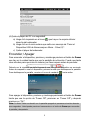 5
5
-
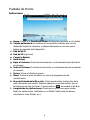 6
6
-
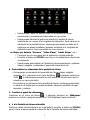 7
7
-
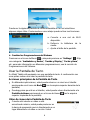 8
8
-
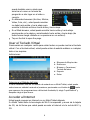 9
9
-
 10
10
-
 11
11
-
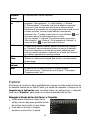 12
12
-
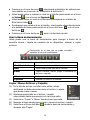 13
13
-
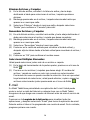 14
14
-
 15
15
-
 16
16
-
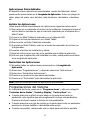 17
17
-
 18
18
-
 19
19
-
 20
20
-
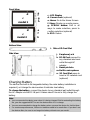 21
21
-
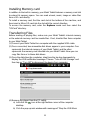 22
22
-
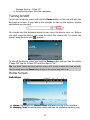 23
23
-
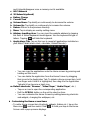 24
24
-
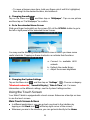 25
25
-
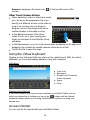 26
26
-
 27
27
-
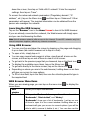 28
28
-
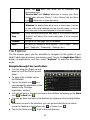 29
29
-
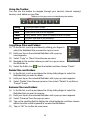 30
30
-
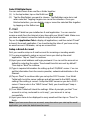 31
31
-
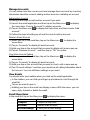 32
32
-
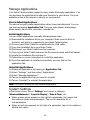 33
33
-
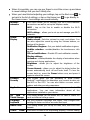 34
34
-
 35
35
-
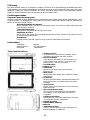 36
36
-
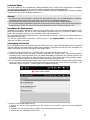 37
37
-
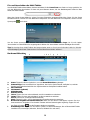 38
38
-
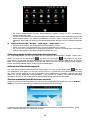 39
39
-
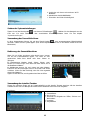 40
40
-
 41
41
-
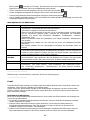 42
42
-
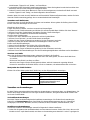 43
43
-
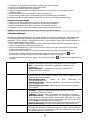 44
44
-
 45
45
-
 46
46
-
 47
47
-
 48
48
-
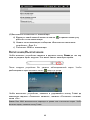 49
49
-
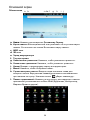 50
50
-
 51
51
-
 52
52
-
 53
53
-
 54
54
-
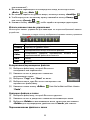 55
55
-
 56
56
-
 57
57
-
 58
58
-
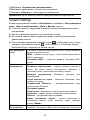 59
59
-
 60
60
-
 61
61
-
 62
62
-
 63
63
-
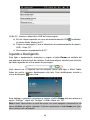 64
64
-
 65
65
-
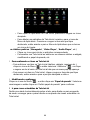 66
66
-
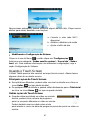 67
67
-
 68
68
-
 69
69
-
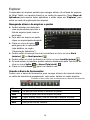 70
70
-
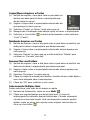 71
71
-
 72
72
-
 73
73
-
 74
74
-
 75
75
-
 76
76
-
 77
77
-
 78
78
-
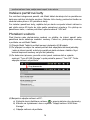 79
79
-
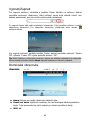 80
80
-
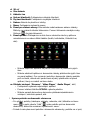 81
81
-
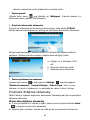 82
82
-
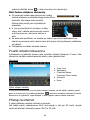 83
83
-
 84
84
-
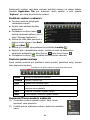 85
85
-
 86
86
-
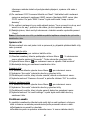 87
87
-
 88
88
-
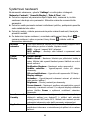 89
89
-
 90
90
-
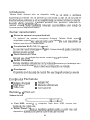 91
91
-
 92
92
-
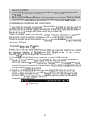 93
93
-
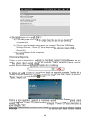 94
94
-
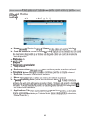 95
95
-
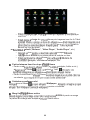 96
96
-
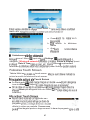 97
97
-
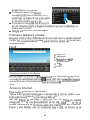 98
98
-
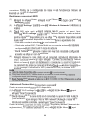 99
99
-
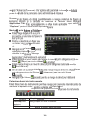 100
100
-
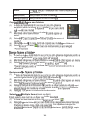 101
101
-
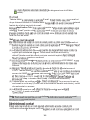 102
102
-
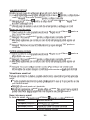 103
103
-
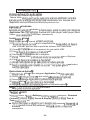 104
104
-
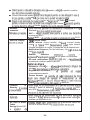 105
105
-
 106
106
-
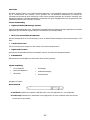 107
107
-
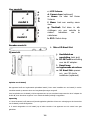 108
108
-
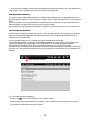 109
109
-
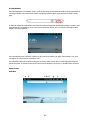 110
110
-
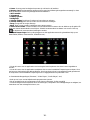 111
111
-
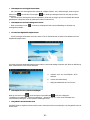 112
112
-
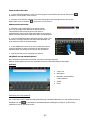 113
113
-
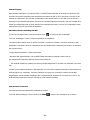 114
114
-
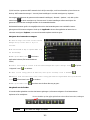 115
115
-
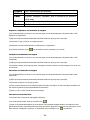 116
116
-
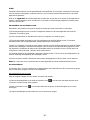 117
117
-
 118
118
-
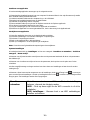 119
119
-
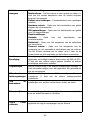 120
120
-
 121
121
Point of View Mobii 7" Gen II Benutzerhandbuch
- Kategorie
- Tablets
- Typ
- Benutzerhandbuch
- Dieses Handbuch ist auch geeignet für
in anderen Sprachen
- English: Point of View Mobii 7" Gen II User manual
- español: Point of View Mobii 7" Gen II Manual de usuario
- русский: Point of View Mobii 7" Gen II Руководство пользователя
- Nederlands: Point of View Mobii 7" Gen II Handleiding
- português: Point of View Mobii 7" Gen II Manual do usuário
- čeština: Point of View Mobii 7" Gen II Uživatelský manuál